Microsoft Excel 97–2003 (XLS、XLT)
Microsoft Excelワークブックには翻訳用テキストよりも多くのものが含まれているため、インポートは簡単ではありません。通常、Excelワークブックで翻訳対象はごく一部です。
翻訳する対象と無視する対象を選択するのに役立つ設定が多数あります。
このウィンドウは、古いスタイルのExcelワークブック用です:.xlsや.xltファイルのインポートに使用します。
多言語テーブルをインポートするには:代わりにMultilingual Excelフィルタを使用してください。翻訳によってソーステキストを置き換えるのではなく、翻訳を別の列に挿入する必要がある場合にも、Multilingual Excelフィルタを使用します。
操作手順
- 以前のバージョンのExcelブック (.xlsまたは.xltファイル) のインポートを開始します。
- 文書のインポートオプションウィンドウでExcelワークブックを選択し、フィルタと構成を変更をクリックします。
- 文書のインポート設定ウィンドウが表示されます。フィルタドロップダウンリストからMicrosoft Excel 97-2003フィルタを選択します。
次のような別のウィンドウが表示された場合:XLSXをインポート(X)ラジオボタンをクリックします。
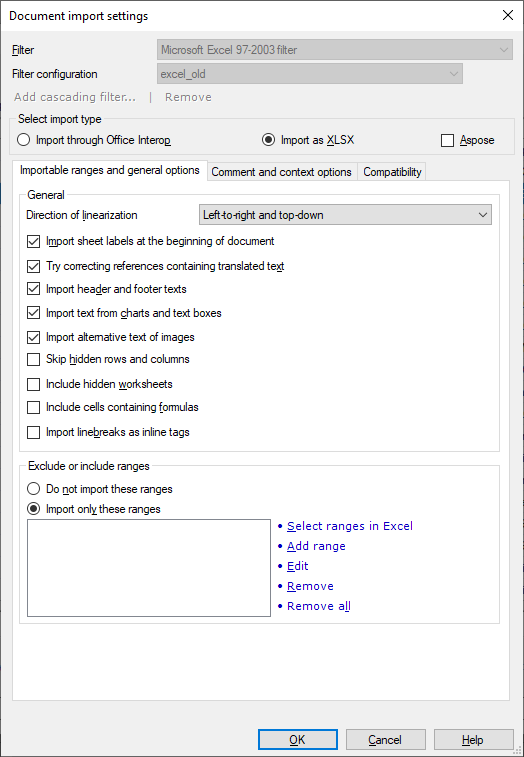
その他のオプション
まず、memoQはワークブックをXLSX形式 (Excel 2007以降で使用される形式) に変換します。
インポートの種類の選択:XLSXをインポート(X)をクリックします。Office Interop経由でインポートをクリックしない:
これは、Excel2007以降がコンピュータにインストールされている場合に機能します。memoQはExcelを使って最新の形式でブックを保存します。
Excel 2007以降がインストールされていない場合:Asposeチェックボックスをオンにします。この場合、memoQは独自にブックを最新の形式に変換します。そのために、memoQはAsposeというモジュールを使っています。
Excelでは、セルは行と列に配置されます。さらに、ワークシートのレイヤーがあり、それぞれに行と列があります。それらを一定の順序では読みません。
しかし、memoQでは、セグメントが次々に現れます。セグメントを翻訳するときに従う必要がある順序があります。
Excelブックをインポートする場合、memoQはセルの配置方法を知る必要があります。次の4つの可能性があります:
|
1 |
2 |
|
2 |
1 |
|
1 |
4 |
|
4 |
1 |
|
3 |
4 |
|
4 |
3 |
|
2 |
5 |
|
5 |
2 |
|
5 |
6 |
|
6 |
5 |
|
3 |
6 |
|
6 |
3 |
|
左から右、上から下 |
|
右から左、上から下 |
|
上から下、左から右 |
|
上から下、右から左 |
||||
インポートの方向ドロップダウンボックスから、必要なオプションを選択します。通常、memoQは左から右、上から下にセルをリストします。これは、ヨーロッパ言語のスクリプトでランニングテキストを読む場合と同じ順序です。
Excelブックには、memoQがインポートまたは無視できる部分があります。セルの範囲を指定して含めることも除外することもできますが、ある部分は種類によって簡単に含めることも除外することもできます。オプションは次のとおりです:
- シートのラベルを文書の先頭に配置してインポート:通常、memoQはブック内の各ワークシートの名前をインポートします。名前はドキュメントの先頭に表示されます。シートラベルを無視するには:このチェックボックスをオフにします。
- 翻訳テキストを含む参照の修正を試みます:ブックでは、デフォルトのシート名をさまざまな翻訳形式で使用できます。通常、memoQは、翻訳された異なる形式のシート名を相互に一致させようとします。これらの参照をそのままにするには:このチェックボックスをオフにします。
- ヘッダーとフッターテキストをインポート(D):ブックまたはワークシートには、ヘッダーとフッターがあります。これらはセルではなく、テーブルの外にあります。通常、memoQはこれらを翻訳用にインポートします。スキップするには:このチェックボックスをオフにします。
- テキストを表とテキストボックスからインポート(C):Excelブックには、グラフやテキストボックスが含まれている場合があります。これらには、セル外のテキスト (タイトル、軸ラベルなど) があります。通常、memoQはこれらを翻訳用にインポートします。スキップするには:このチェックボックスをオフにします。
- Import alternative text of images:通常、memoQは画像の代替テキストをインポートします。翻訳したくない場合:このチェックボックスをオフにします。
- 非表示の行と列をスキップ(H):通常、memoQはワークシートから非表示文字をインポートします。翻訳したくない場合:このチェックボックスをオンにします。
- 非表示のワークシートを含める:Excelブックには、非表示になっているワークシートが含まれている場合があります。通常、memoQではインポートしません。インポートするには:このチェックボックスをオンにします。
- 数式を含むセルを含める:通常、memoQは数式を含むセルをインポートしません。ただし、数式に翻訳が必要なテキストが含まれている場合もあります。数式を翻訳用にインポートするには:このチェックボックスをオンにします。数式に注意してください:memoQでは構文要素にタグを付けないため、構文要素にエラーが入りやすくなります。
Excelのセルには改行を含めることができます。Excelで改行を挿入するには、Alt+Enterを押します。
通常、memoQはセル内で改行を検出すると、新しいセグメントを開始します。
しかし、多くのプロジェクトでは、セルは1つのセグメントとして扱う必要があります。
セル内のテキストを1つにまとめるには:一般の改行をインラインタグとしてインポート(B)チェックボックスをオンにします。memoQは、改行ごとにインラインタグを含めます。
memoQがインポートまたは無視するExcelのセル範囲を指定できます。Excel形式でセル範囲をリストできます (Sheet1!A1:B678など)。
まず、次のラジオボタンのいずれかをクリックして、範囲に何が起こるかをmemoQに伝えます:
- 指定した範囲はインポートしない(N):リストされた範囲をインポートから除外します。指定した範囲内のセルはインポートされません。memoQは他のすべてのセルをインポートします。
- 指定した範囲だけをインポート(Y):リストされた範囲のみをインポートします。memoQは、リストの範囲内にあるセルにインポートを制限します。他のセルはインポートされません。
次に、範囲をリストします。これにはいくつかの方法があります:
- Excel で範囲を選択(S)をクリックします:これをクリックするとExcelでブックを開き、選択範囲をマークウィンドウが表示されます。Excelで範囲を選択し、その選択範囲をmemoQに追加できます。
これにはExcelが必要です:これを行うには、Microsoft Office Excel 2007以降がコンピュータにインストールされている必要があります。そうでない場合は、Excel形式 (Sheet1!A1:B678など) でセル範囲を手動で入力する必要があります。
詳細については:選択範囲をマークウィンドウに関するトピックをご覧ください。
- 範囲を追加をクリックします:範囲を追加ウィンドウが表示されます。テキストボックスは1つだけです。Excel形式で範囲を入力します:シート名!upper_left_cell:lower_right_cell (例:Sheet1!A1:B678)OK(O)をクリックします。
- リスト上の範囲を変更するには:リストから範囲を選択します。編集をクリックします。範囲を追加ウィンドウが表示されます。範囲を変更し、OK(O)をクリックします。キャンセル(C)をクリックまたはEscを押して文書のインポート設定ウィンドウに戻り、範囲を変更しません。
- リストから範囲を削除するには:削除する範囲を選択し、削除(_R)をクリックします。すべての範囲を削除するには:すべて削除をクリックします。
詳細については:Excelから範囲をインポートする方法に関するビデオです。
各セグメントにコメントを付けることができます。Excelからコメントをインポートできます。
翻訳用にインポートされた各セルに対して、コメントが保存されている別のセルがある場合があります。memoQでインポートするのは比較的簡単です。
文書のインポート設定ウィンドウのコメントとコンテキストオプションタブで設定できます:
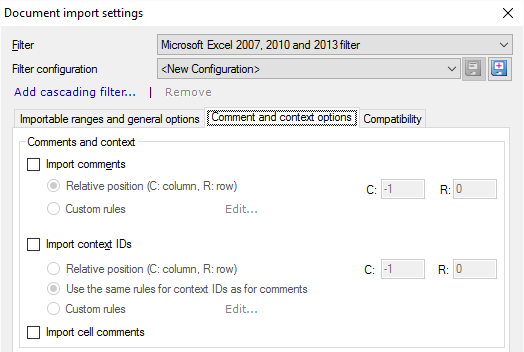
ソースセルのコメントとして他のセルをインポートするには:
- コメントをインポートチェックボックスをオンにします。
次に、コメントセルの場所をmemoQに伝えます。常に同じ行または同じ列にある場合:セルの間隔を指定します。
- 相対位置 (C: 列、R: 行)ラジオボタンをクリックします。
- C:ボックスに、コメントの列との間隔を入力します。
- R:ボックスに、コメントの行との間隔を入力します。
- C:での負数は、インポートされたセルの左側のセルを意味します。正数は右側のセルを意味します。0は同じ列を意味します。
- R:での負数は、インポートされたセルより上のセルを意味します。正数はインポートされたセルの下側を意味します。0は同じ行を意味します。
例:
- A1からA100までのセルをインポートし、B1からB100をコメントとして取得するには:C:で1、R:で0を入力します。
- A1からZ1までのセルをインポートし、A2からZ2をコメントとして取得するには:C:で0、R:で1を入力します。
- B列内のセルを翻訳し、A列からコメントを取得するには:C:で-1、R:で0を入力します。
相対的な位置を簡単に特定できない場合:カスタムルールをクリックします。ラジオボタンの横にある編集をクリックします。範囲に対するルールを編集ウィンドウが表示されます。そこに範囲を設定します。詳細については:範囲に対するルールを編集ウィンドウに関するトピックをご覧ください。
Excelにもコメントを付けることができます:Excelでは、各セルにコメントを付けることができます (コメントは別のセルにはありません)。これらのコメントをmemoQコメントとしてインポートするには:セルのコメントをインポート(C)チェックボックスをオンにします。
セグメントのコンテキストが翻訳メモリやライブ文書資料にある場合、memoQはコンテキストマッチ (101%) を与えることができます。
ランニングテキストでは、コンテキストは現在のセグメントの前のセグメントと後のセグメントです。
ただし、Excelシートはランニングテキストではありません。ほとんどの場合、セルのコンテキストは別のセルにあります。
文書のインポート設定ウィンドウのコメントとコンテキストオプションタブで設定できます:
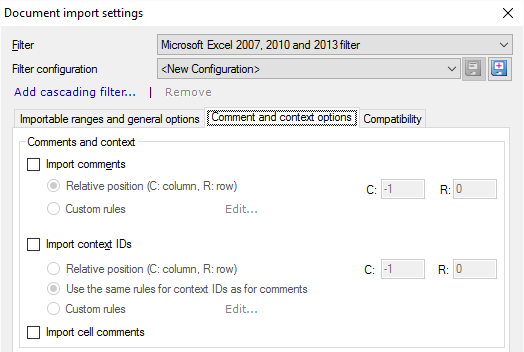
ソースセルのコンテキストとして他のセルをインポートするには:
- コンテキストIDをインポートチェックボックスをオンにします。
次に、コメントセルの場所をmemoQに伝えます。常に同じ行または同じ列にある場合:セルの間隔を指定します。
- 相対位置 (C: 列、R: 行)ラジオボタンをクリックします。
- C:ボックスに、コンテキストの列との間隔を入力します。
- R:ボックスに、コンテキストの行との間隔を入力します。
- C:での負数は、インポートされたセルの左側のセルを意味します。正数は右側のセルを意味します。0は同じ列を意味します。
- R:での負数は、インポートされたセルより上のセルを意味します。正数はインポートされたセルの下側を意味します。0は同じ行を意味します。
例:
- A1からA100までのセルをインポートし、B1からB100をコンテキストとして取得するには:C:で1、R:で0を入力します。
- A1からZ1までのセルをインポートし、A2からZ2をコンテキストとして取得するには:C:で0、R:で1を入力します。
- B列内のセルを翻訳し、A列からコンテキストを取得するには:C:で-1、R:で0を入力します。
相対的な位置を簡単に特定できない場合:カスタムルールをクリックします。ラジオボタンの横にある編集をクリックします。範囲に対するルールを編集ウィンドウが表示されます。そこに範囲を設定します。詳細については:範囲に対するルールを編集ウィンドウに関するトピックをご覧ください。
古いスタイルのExcelドキュメントを翻訳した後、翻訳をエクスポートすると、memoQは古い形式に変換します。
元の文書は古いExcelバージョンのものであるため、Excel 2007以降でのみ機能する拡張機能はありません。
互換性グループの設定は無視しても問題ありません。
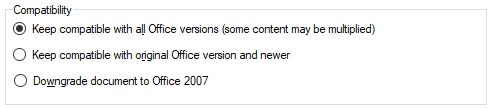
完了したら
設定を確定して文書のインポートオプションウィンドウに戻るには:OK(O)をクリックします。
フィルタ構成を変更せず文書のインポートオプションにウィンドウに戻るには:キャンセル(C)をクリックします。
重ねがけフィルタの場合は、チェーン内の別のフィルタの設定を変更できます。ウィンドウの上部にあるフィルタの名前をクリックします。
文書のインポートオプションウィンドウで:OK(O)を再度クリックすると、ドキュメントのインポートが開始されます。